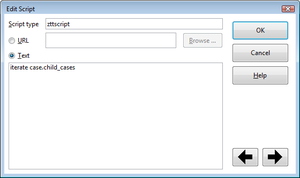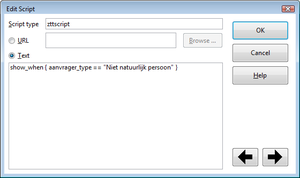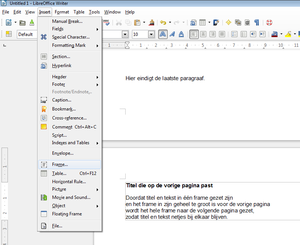Catalogus documentsjabloon: verschil tussen versies
(→Iteratie) |
|||
| (13 tussenliggende versies door dezelfde gebruiker niet weergegeven) | |||
| Regel 13: | Regel 13: | ||
=== Externe documentgenerator StUF-DCR === | === Externe documentgenerator StUF-DCR === | ||
Zaaksysteem.nl heeft ook een koppeling met de documentgenerator van een StUF-DCR aanbieder, zoals [http://smartdocuments.eu/ SmartDocuments]. Zie voor meer informatie het [[Koppelprofiel_StuF_DCR|Koppelprofiel StUF DCR]]. | Zaaksysteem.nl heeft ook een koppeling met de documentgenerator van een StUF-DCR aanbieder, zoals [http://smartdocuments.eu/ SmartDocuments]. Zie voor meer informatie het [[Koppelprofiel_StuF_DCR|Koppelprofiel StUF DCR]]. | ||
| + | |||
| + | === Ondersteunde lettertypes === | ||
| + | Wanneer van documentsjablonen PDF-documenten gegenereerd worden, of wanneer een document als PDF gekopiëerd wordt, vindt een conversie plaats. In verband met (auteurs-)rechten op lettertypes kunnen niet alle lettertypes gebruikt worden bij deze conversie. Voor de meest voorkomende standaard-lettertypes zijn "compatible" vervangers aanwezig. | ||
| + | |||
| + | Indien je gebruik maakt van andere lettertypen is het van belang dat je deze lettertypen ook configureert in de instellingen van Libre office writer. Als je dit niet doet kan het voorkomen dat delen van het sjabloon in een andere lettertype worden weergegeven. Volg hiervoor de volgende stappen: <br><br> | ||
| + | 1. Open Libre office <br> | ||
| + | 2. Ga naar het menu 'Libre office' <br> | ||
| + | 3. Kies voor 'preferences' (voorkeuren) <br> | ||
| + | 4. Klap het menu 'Libre office writer' open <br> | ||
| + | 5. Kies voor 'Basis fonts' (standaard lettertypen) <br> | ||
| + | 6. Selecteer je gewenste lettertypen <br> | ||
| + | 7. Sla de instellingen op <br> | ||
| + | |||
| + | |||
| + | <div class="toccolours mw-collapsible mw-collapsed" style="width:500px"> | ||
| + | Ondersteunde lettertypen | ||
| + | <pre class="mw-collapsible-content"> | ||
| + | Arimo:style=Bold | ||
| + | Arimo:style=Bold Italic | ||
| + | Arimo:style=Italic | ||
| + | Arimo:style=Regular | ||
| + | Bitstream Charter:style=Bold | ||
| + | Bitstream Charter:style=Bold Italic | ||
| + | Bitstream Charter:style=Italic | ||
| + | Bitstream Charter:style=Regular | ||
| + | Caladea:style=Bold | ||
| + | Caladea:style=Bold Italic,Italic | ||
| + | Caladea:style=Italic | ||
| + | Caladea:style=Regular | ||
| + | Carlito:style=Bold | ||
| + | Carlito:style=Bold Italic | ||
| + | Carlito:style=Italic | ||
| + | Carlito:style=Regular | ||
| + | Courier 10 Pitch:style=Bold | ||
| + | Courier 10 Pitch:style=Bold Italic | ||
| + | Courier 10 Pitch:style=Italic | ||
| + | Courier 10 Pitch:style=Regular | ||
| + | Cousine:style=Bold | ||
| + | Cousine:style=Bold Italic | ||
| + | Cousine:style=Italic | ||
| + | Cousine:style=Regular | ||
| + | DejaVu Math TeX Gyre:style=Regular | ||
| + | DejaVu Sans Mono:style=Bold | ||
| + | DejaVu Sans Mono:style=Bold Oblique | ||
| + | DejaVu Sans Mono:style=Book | ||
| + | DejaVu Sans Mono:style=Oblique | ||
| + | DejaVu Sans,DejaVu Sans Condensed:style=Condensed Bold Oblique,Bold Oblique | ||
| + | DejaVu Sans,DejaVu Sans Condensed:style=Condensed Bold,Bold | ||
| + | DejaVu Sans,DejaVu Sans Condensed:style=Condensed Oblique,Oblique | ||
| + | DejaVu Sans,DejaVu Sans Condensed:style=Condensed,Book | ||
| + | DejaVu Sans,DejaVu Sans Light:style=ExtraLight | ||
| + | DejaVu Sans:style=Bold | ||
| + | DejaVu Sans:style=Bold Oblique | ||
| + | DejaVu Sans:style=Book | ||
| + | DejaVu Sans:style=Oblique | ||
| + | DejaVu Serif,DejaVu Serif Condensed:style=Condensed Bold Italic,Bold Italic | ||
| + | DejaVu Serif,DejaVu Serif Condensed:style=Condensed Bold,Bold | ||
| + | DejaVu Serif,DejaVu Serif Condensed:style=Condensed Italic,Italic | ||
| + | DejaVu Serif,DejaVu Serif Condensed:style=Condensed,Book | ||
| + | DejaVu Serif:style=Bold | ||
| + | DejaVu Serif:style=Bold Italic | ||
| + | DejaVu Serif:style=Book | ||
| + | DejaVu Serif:style=Italic | ||
| + | FreeMono:style=Bold Oblique | ||
| + | FreeMono:style=Bold | ||
| + | FreeMono:style=Oblique | ||
| + | FreeMono:style=Regular | ||
| + | FreeSans:style=Bold Oblique | ||
| + | FreeSans:style=Bold | ||
| + | FreeSans:style=Oblique | ||
| + | FreeSans:style=Regular | ||
| + | FreeSerif:style=Bold Italic | ||
| + | FreeSerif:style=Bold | ||
| + | FreeSerif:style=Italic | ||
| + | FreeSerif:style=Regular | ||
| + | Lato,Lato Black:style=Black Italic,Italic | ||
| + | Lato,Lato Black:style=Black,Regular | ||
| + | Lato,Lato Hairline:style=Hairline Italic,Italic | ||
| + | Lato,Lato Hairline:style=Hairline,Regular | ||
| + | Lato,Lato Heavy:style=Heavy Italic,Italic | ||
| + | Lato,Lato Heavy:style=Heavy,Regular | ||
| + | Lato,Lato Light:style=Light Italic,Italic | ||
| + | Lato,Lato Light:style=Light,Regular | ||
| + | Lato,Lato Medium:style=Medium Italic,Italic | ||
| + | Lato,Lato Medium:style=Medium,Regular | ||
| + | Lato,Lato Semibold:style=Semibold Italic,Italic | ||
| + | Lato,Lato Semibold:style=Semibold,Regular | ||
| + | Lato,Lato Thin:style=Thin Italic,Italic | ||
| + | Lato,Lato Thin:style=Thin,Regular | ||
| + | Lato:style=Bold | ||
| + | Lato:style=Bold Italic | ||
| + | Lato:style=Italic | ||
| + | Lato:style=Regular | ||
| + | Liberation Mono:style=Bold | ||
| + | Liberation Mono:style=Bold Italic | ||
| + | Liberation Mono:style=Italic | ||
| + | Liberation Mono:style=Regular | ||
| + | Liberation Sans:style=Bold | ||
| + | Liberation Sans:style=Bold Italic | ||
| + | Liberation Sans:style=Italic | ||
| + | Liberation Sans:style=Regular | ||
| + | Liberation Serif:style=Bold | ||
| + | Liberation Serif:style=Bold Italic | ||
| + | Liberation Serif:style=Italic | ||
| + | Liberation Serif:style=Regular | ||
| + | OCRA:style=Medium | ||
| + | OCRABold:style=Bold | ||
| + | OCRACondensed:style=Condensed | ||
| + | OCRAItalic:style=Italic | ||
| + | OCRB:style=Oblique | ||
| + | OCRB:style=Regular | ||
| + | OCRBE:style=InvertedSharp | ||
| + | OCRBF:style=Outline | ||
| + | OCRBS:style=Sharp | ||
| + | OCRBX:style=Inverted | ||
| + | OpenSymbol:style=Regular | ||
| + | TeX Gyre Adventor:style=Bold | ||
| + | TeX Gyre Adventor:style=Bold Italic | ||
| + | TeX Gyre Adventor:style=Italic | ||
| + | TeX Gyre Adventor:style=Regular | ||
| + | TeX Gyre Bonum Math:style=Regular | ||
| + | TeX Gyre Bonum:style=Bold | ||
| + | TeX Gyre Bonum:style=Bold Italic | ||
| + | TeX Gyre Bonum:style=Italic | ||
| + | TeX Gyre Bonum:style=Regular | ||
| + | TeX Gyre Chorus:style=Regular | ||
| + | TeX Gyre Cursor:style=Bold | ||
| + | TeX Gyre Cursor:style=Bold Italic | ||
| + | TeX Gyre Cursor:style=Italic | ||
| + | TeX Gyre Cursor:style=Regular | ||
| + | TeX Gyre DejaVu Math:style=Regular | ||
| + | TeX Gyre Heros Cn:style=Bold | ||
| + | TeX Gyre Heros Cn:style=Bold Italic | ||
| + | TeX Gyre Heros Cn:style=Italic | ||
| + | TeX Gyre Heros Cn:style=Regular | ||
| + | TeX Gyre Heros:style=Bold | ||
| + | TeX Gyre Heros:style=Bold Italic | ||
| + | TeX Gyre Heros:style=Italic | ||
| + | TeX Gyre Heros:style=Regular | ||
| + | TeX Gyre Pagella Math:style=Regular | ||
| + | TeX Gyre Pagella:style=Bold | ||
| + | TeX Gyre Pagella:style=Bold Italic | ||
| + | TeX Gyre Pagella:style=Italic | ||
| + | TeX Gyre Pagella:style=Regular | ||
| + | TeX Gyre Schola Math:style=Regular | ||
| + | TeX Gyre Schola:style=Bold | ||
| + | TeX Gyre Schola:style=Bold Italic | ||
| + | TeX Gyre Schola:style=Italic | ||
| + | TeX Gyre Schola:style=Regular | ||
| + | TeX Gyre Termes Math:style=Regular | ||
| + | TeX Gyre Termes:style=Bold | ||
| + | TeX Gyre Termes:style=Bold Italic | ||
| + | TeX Gyre Termes:style=Italic | ||
| + | TeX Gyre Termes:style=Regular | ||
| + | Tinos:style=Bold | ||
| + | Tinos:style=Bold Italic | ||
| + | Tinos:style=Italic | ||
| + | Tinos:style=Regular | ||
| + | </pre> | ||
| + | </div> | ||
| + | |||
| + | Sommige lettertypen zijn niet ondersteund, maar worden automatisch vervangen door een "compatible/vrij alternatief": | ||
| + | <div class="toccolours mw-collapsible mw-collapsed" style="width:500px"> | ||
| + | Lettertype vervanging | ||
| + | <pre class="mw-collapsible-content"> | ||
| + | MS Office | ||
| + | --------- | ||
| + | Cambria -> Caladea | ||
| + | Calibri -> Carlito | ||
| + | |||
| + | Windows | ||
| + | ------- | ||
| + | Arial -> Arimo | ||
| + | Times New Roman -> Tinos | ||
| + | Courier -> Cousine | ||
| + | |||
| + | Postscript/PDF standaardlettertypes | ||
| + | ----------------------------------- | ||
| + | Helvetica -> TeX Gyre Heros | ||
| + | Times -> TeX Gyre Termes | ||
| + | Courier -> TeX Gyre Cursor | ||
| + | Helvetica Condensed -> TeX Gyre Heros Cn | ||
| + | |||
| + | ITC Avant Garde Gothic -> TeX Gyre Adventor | ||
| + | ITC Bookman -> TeX Gyre Bonum | ||
| + | ITC Zapf Chancery -> TeX Gyre Chorus | ||
| + | Palatino -> TeX Gyre Pagella | ||
| + | New Century Schoolbook -> TeX Gyre Schola | ||
| + | </pre> | ||
| + | </div> | ||
= Iteratie = | = Iteratie = | ||
| − | |||
| − | |||
| − | |||
Iteratie zorgt ervoor dat informatie voor de magicstrings niet uit de zaak zelf wordt opgehaald, maar uit alle [[Zaakdossier_relaties|Gerelateerde zaken]]. Dit kan vervolgens op drie manieren worden weergegeven:<br> | Iteratie zorgt ervoor dat informatie voor de magicstrings niet uit de zaak zelf wordt opgehaald, maar uit alle [[Zaakdossier_relaties|Gerelateerde zaken]]. Dit kan vervolgens op drie manieren worden weergegeven:<br> | ||
<ul> | <ul> | ||
| Regel 41: | Regel 228: | ||
|<pre>De volgende zaken zijn verwerkt: 2462, 2463, 2465, 2467.</pre> | |<pre>De volgende zaken zijn verwerkt: 2462, 2463, 2465, 2467.</pre> | ||
|} | |} | ||
| + | |||
| + | Let op: Er kan slechts één actie per magicstring uitgevoerd worden. Het is daarom niet mogelijk om inline te itereren én kenmerkformatting toe te passen. | ||
=== Newline === | === Newline === | ||
| Regel 69: | Regel 258: | ||
<li>Zet de cursor op een willekeurige plek in de tabel en selecteer in het menu Insert - Script... | <li>Zet de cursor op een willekeurige plek in de tabel en selecteer in het menu Insert - Script... | ||
<ul> | <ul> | ||
| − | <li>Let op: Voor LibreOffice 5+ moet de optie 'Script' toegevoegd worden via View - Toolbars - Customize. De optie wordt toegevoegd op de geselecteerde locatie met 'Add'. De optie staat | + | <li>Let op: Voor LibreOffice 5+ moet de optie 'Script' toegevoegd worden via View - Toolbars - Customize. De optie wordt toegevoegd op de geselecteerde locatie met 'Add'. De optie staat in de lijst als 'Insert | Script'.</li> |
</ul> | </ul> | ||
</li> | </li> | ||
| Regel 87: | Regel 276: | ||
In sommige gevallen is het niet wenselijk dat alle zaken worden meegenomen bij de iteratie. Daarom kan er aan een iteratie een voorwaarde meegegeven worden, zodat enkel zaken die aan die voorwaarde voldoen geïtereerd worden. | In sommige gevallen is het niet wenselijk dat alle zaken worden meegenomen bij de iteratie. Daarom kan er aan een iteratie een voorwaarde meegegeven worden, zodat enkel zaken die aan die voorwaarde voldoen geïtereerd worden. | ||
<pre> | <pre> | ||
| − | iterate case.related_cases { case. | + | iterate case.related_cases { case.casetype.name == "Vergadering" } |
iterate case.related_cases { mor_categorie == "Afval" } | iterate case.related_cases { mor_categorie == "Afval" } | ||
</pre> | </pre> | ||
| Regel 101: | Regel 290: | ||
|- style="vertical-align:top;" | |- style="vertical-align:top;" | ||
| | | | ||
| − | |||
| − | |||
| − | |||
| − | |||
| − | |||
| − | |||
| − | |||
<p> | <p> | ||
In de sjablonen kan een gedeelte van het sjabloon afhankelijk van een waarde in de zaak getoond of verborgen worden. | In de sjablonen kan een gedeelte van het sjabloon afhankelijk van een waarde in de zaak getoond of verborgen worden. | ||
<ol> | <ol> | ||
| − | <li>Zet de cursor op de juiste plek of selecteer het blok tekst en selecteer in het menu Insert - Section... of Insert - Frame...</li> | + | <li>Zet de cursor op de juiste plek of selecteer het blok tekst en selecteer in het menu Insert - Section... of Insert - Frame... of Insert - Table</li> |
| − | <li>Zet de cursor in de sectie/frame en selecteer in het menu Insert - Script...</li> | + | <li>Zet de cursor in de sectie/frame/tabel en selecteer in het menu Insert - Script...</li> |
<ul> | <ul> | ||
<li>Let op: Voor LibreOffice 5+ moet de optie 'Script' toegevoegd worden via View - Toolbars - Customize. De optie wordt toegevoegd op de geselecteerde locatie met 'Add'. De optie staat onder de categorie 'Insert'.</li> | <li>Let op: Voor LibreOffice 5+ moet de optie 'Script' toegevoegd worden via View - Toolbars - Customize. De optie wordt toegevoegd op de geselecteerde locatie met 'Add'. De optie staat onder de categorie 'Insert'.</li> | ||
Huidige versie van 20 okt 2017 om 09:56
Algemeen
Interne documentgenerator LibreOffice
Zaaksysteem.nl heeft een interne documentgenerator van LibreOffice. Dit maakt het mogelijk om geautomatiseerd documenten aan te maken op basis van een sjabloon, zoals bijvoorbeeld een ontvangstbevestiging of beschikking. Documentsjablonen worden centraal in de Catalogus beheerd en worden aan Zaaktypen toegevoegd, zodat deze in zaken gebruikt kunnen worden.
Nieuwe documentsjablonen worden gemaakt door documenten op te maken en deze op te slaan als een ODT-bestand. Je kunt hiervoor LibreOffice gebruiken (indien er geen mogelijkheid is tot het installeren van LibreOffice kan er ook gebruik gemaakt worden van de portable LibreOffice app), maar ook Microsoft Office 2010 kan documenten opslaan in dit formaat.
Een documentsjabloon werkt met ‘magicstrings’. Dit zijn de variabele die verwijzen naar de waarden van Kenmerken binnen een zaak, die het zaaksysteem kan invullen tijdens het genereren van een document.
Externe documentgenerator Xential
Zaaksysteem.nl heeft ook een koppeling met de documentgenerator Xential. Zie voor meer informatie het Koppelprofiel Xential.
Externe documentgenerator StUF-DCR
Zaaksysteem.nl heeft ook een koppeling met de documentgenerator van een StUF-DCR aanbieder, zoals SmartDocuments. Zie voor meer informatie het Koppelprofiel StUF DCR.
Ondersteunde lettertypes
Wanneer van documentsjablonen PDF-documenten gegenereerd worden, of wanneer een document als PDF gekopiëerd wordt, vindt een conversie plaats. In verband met (auteurs-)rechten op lettertypes kunnen niet alle lettertypes gebruikt worden bij deze conversie. Voor de meest voorkomende standaard-lettertypes zijn "compatible" vervangers aanwezig.
Indien je gebruik maakt van andere lettertypen is het van belang dat je deze lettertypen ook configureert in de instellingen van Libre office writer. Als je dit niet doet kan het voorkomen dat delen van het sjabloon in een andere lettertype worden weergegeven. Volg hiervoor de volgende stappen:
1. Open Libre office
2. Ga naar het menu 'Libre office'
3. Kies voor 'preferences' (voorkeuren)
4. Klap het menu 'Libre office writer' open
5. Kies voor 'Basis fonts' (standaard lettertypen)
6. Selecteer je gewenste lettertypen
7. Sla de instellingen op
Ondersteunde lettertypen
Arimo:style=Bold Arimo:style=Bold Italic Arimo:style=Italic Arimo:style=Regular Bitstream Charter:style=Bold Bitstream Charter:style=Bold Italic Bitstream Charter:style=Italic Bitstream Charter:style=Regular Caladea:style=Bold Caladea:style=Bold Italic,Italic Caladea:style=Italic Caladea:style=Regular Carlito:style=Bold Carlito:style=Bold Italic Carlito:style=Italic Carlito:style=Regular Courier 10 Pitch:style=Bold Courier 10 Pitch:style=Bold Italic Courier 10 Pitch:style=Italic Courier 10 Pitch:style=Regular Cousine:style=Bold Cousine:style=Bold Italic Cousine:style=Italic Cousine:style=Regular DejaVu Math TeX Gyre:style=Regular DejaVu Sans Mono:style=Bold DejaVu Sans Mono:style=Bold Oblique DejaVu Sans Mono:style=Book DejaVu Sans Mono:style=Oblique DejaVu Sans,DejaVu Sans Condensed:style=Condensed Bold Oblique,Bold Oblique DejaVu Sans,DejaVu Sans Condensed:style=Condensed Bold,Bold DejaVu Sans,DejaVu Sans Condensed:style=Condensed Oblique,Oblique DejaVu Sans,DejaVu Sans Condensed:style=Condensed,Book DejaVu Sans,DejaVu Sans Light:style=ExtraLight DejaVu Sans:style=Bold DejaVu Sans:style=Bold Oblique DejaVu Sans:style=Book DejaVu Sans:style=Oblique DejaVu Serif,DejaVu Serif Condensed:style=Condensed Bold Italic,Bold Italic DejaVu Serif,DejaVu Serif Condensed:style=Condensed Bold,Bold DejaVu Serif,DejaVu Serif Condensed:style=Condensed Italic,Italic DejaVu Serif,DejaVu Serif Condensed:style=Condensed,Book DejaVu Serif:style=Bold DejaVu Serif:style=Bold Italic DejaVu Serif:style=Book DejaVu Serif:style=Italic FreeMono:style=Bold Oblique FreeMono:style=Bold FreeMono:style=Oblique FreeMono:style=Regular FreeSans:style=Bold Oblique FreeSans:style=Bold FreeSans:style=Oblique FreeSans:style=Regular FreeSerif:style=Bold Italic FreeSerif:style=Bold FreeSerif:style=Italic FreeSerif:style=Regular Lato,Lato Black:style=Black Italic,Italic Lato,Lato Black:style=Black,Regular Lato,Lato Hairline:style=Hairline Italic,Italic Lato,Lato Hairline:style=Hairline,Regular Lato,Lato Heavy:style=Heavy Italic,Italic Lato,Lato Heavy:style=Heavy,Regular Lato,Lato Light:style=Light Italic,Italic Lato,Lato Light:style=Light,Regular Lato,Lato Medium:style=Medium Italic,Italic Lato,Lato Medium:style=Medium,Regular Lato,Lato Semibold:style=Semibold Italic,Italic Lato,Lato Semibold:style=Semibold,Regular Lato,Lato Thin:style=Thin Italic,Italic Lato,Lato Thin:style=Thin,Regular Lato:style=Bold Lato:style=Bold Italic Lato:style=Italic Lato:style=Regular Liberation Mono:style=Bold Liberation Mono:style=Bold Italic Liberation Mono:style=Italic Liberation Mono:style=Regular Liberation Sans:style=Bold Liberation Sans:style=Bold Italic Liberation Sans:style=Italic Liberation Sans:style=Regular Liberation Serif:style=Bold Liberation Serif:style=Bold Italic Liberation Serif:style=Italic Liberation Serif:style=Regular OCRA:style=Medium OCRABold:style=Bold OCRACondensed:style=Condensed OCRAItalic:style=Italic OCRB:style=Oblique OCRB:style=Regular OCRBE:style=InvertedSharp OCRBF:style=Outline OCRBS:style=Sharp OCRBX:style=Inverted OpenSymbol:style=Regular TeX Gyre Adventor:style=Bold TeX Gyre Adventor:style=Bold Italic TeX Gyre Adventor:style=Italic TeX Gyre Adventor:style=Regular TeX Gyre Bonum Math:style=Regular TeX Gyre Bonum:style=Bold TeX Gyre Bonum:style=Bold Italic TeX Gyre Bonum:style=Italic TeX Gyre Bonum:style=Regular TeX Gyre Chorus:style=Regular TeX Gyre Cursor:style=Bold TeX Gyre Cursor:style=Bold Italic TeX Gyre Cursor:style=Italic TeX Gyre Cursor:style=Regular TeX Gyre DejaVu Math:style=Regular TeX Gyre Heros Cn:style=Bold TeX Gyre Heros Cn:style=Bold Italic TeX Gyre Heros Cn:style=Italic TeX Gyre Heros Cn:style=Regular TeX Gyre Heros:style=Bold TeX Gyre Heros:style=Bold Italic TeX Gyre Heros:style=Italic TeX Gyre Heros:style=Regular TeX Gyre Pagella Math:style=Regular TeX Gyre Pagella:style=Bold TeX Gyre Pagella:style=Bold Italic TeX Gyre Pagella:style=Italic TeX Gyre Pagella:style=Regular TeX Gyre Schola Math:style=Regular TeX Gyre Schola:style=Bold TeX Gyre Schola:style=Bold Italic TeX Gyre Schola:style=Italic TeX Gyre Schola:style=Regular TeX Gyre Termes Math:style=Regular TeX Gyre Termes:style=Bold TeX Gyre Termes:style=Bold Italic TeX Gyre Termes:style=Italic TeX Gyre Termes:style=Regular Tinos:style=Bold Tinos:style=Bold Italic Tinos:style=Italic Tinos:style=Regular
Sommige lettertypen zijn niet ondersteund, maar worden automatisch vervangen door een "compatible/vrij alternatief":
Lettertype vervanging
MS Office --------- Cambria -> Caladea Calibri -> Carlito Windows ------- Arial -> Arimo Times New Roman -> Tinos Courier -> Cousine Postscript/PDF standaardlettertypes ----------------------------------- Helvetica -> TeX Gyre Heros Times -> TeX Gyre Termes Courier -> TeX Gyre Cursor Helvetica Condensed -> TeX Gyre Heros Cn ITC Avant Garde Gothic -> TeX Gyre Adventor ITC Bookman -> TeX Gyre Bonum ITC Zapf Chancery -> TeX Gyre Chorus Palatino -> TeX Gyre Pagella New Century Schoolbook -> TeX Gyre Schola
Iteratie
Iteratie zorgt ervoor dat informatie voor de magicstrings niet uit de zaak zelf wordt opgehaald, maar uit alle Gerelateerde zaken. Dit kan vervolgens op drie manieren worden weergegeven:
- Inline itereren: Op één regel, gescheiden door <komma><spatie>
- Tekstblok newline itereren: Een tekstblok dat geïtereerd wordt voor elke gerelateerde zaak, gescheiden door <enter>
- Tabel itereren: Eén tabelrij itereren om één tabel te vormen met informatie uit de gerelateerde zaken
Let op: De iteratie moet direct naar de gewenste waarde verwijzen. Iteratie kan geen magicstrings in magicstrings of iteratie in iteratie verwerken.
Inline
| Input | Output | |
|---|---|---|
| Gerelateerde zaken | De volgende zaken zijn verwerkt: [[iterate:case.related_cases:zaaknummer]]. |
De volgende zaken zijn verwerkt: 2462, 2463, 2465, 2467. |
| Deelzaken | De volgende zaken zijn verwerkt: [[iterate:case.child_cases:zaaknummer]]. |
De volgende zaken zijn verwerkt: 2462, 2463, 2465, 2467. |
Let op: Er kan slechts één actie per magicstring uitgevoerd worden. Het is daarom niet mogelijk om inline te itereren én kenmerkformatting toe te passen.
Newline
In de sjablonen kan een tabellenrij herhaald worden voor elk van de gerelateerde of deelzaken die de zaak heeft.
Let op: De iteraties worden gescheiden door een return (enter). |
Tabel
In de sjablonen kan een tekstblok herhaald worden voor elk van de gerelateerde of deelzaken die de zaak heeft.
Tabellen hebben over het algemeen een titelrij, maar omdat een itererende tabel uit maar één rij mag bestaan kan deze niet in dezelfde tabel opgenomen worden. De oplossing is eenvoudig: Maak twee tabellen van elk één rij; één voor de titels en één voor de iteratie. Plak deze vervolgens tegen elkaar door de enters ertussen uit te verwijderen. Iteraties filterenIn sommige gevallen is het niet wenselijk dat alle zaken worden meegenomen bij de iteratie. Daarom kan er aan een iteratie een voorwaarde meegegeven worden, zodat enkel zaken die aan die voorwaarde voldoen geïtereerd worden.
iterate case.related_cases { case.casetype.name == "Vergadering" }
iterate case.related_cases { mor_categorie == "Afval" }
Zie voor de mogelijke vergelijkingen: Rekenen en Vergelijkingen
|
Variabele teksten
|
In de sjablonen kan een gedeelte van het sjabloon afhankelijk van een waarde in de zaak getoond of verborgen worden.
Mogelijke vergelijkingenZie voor de mogelijke vergelijkingen: Rekenen en Vergelijkingen of Rekenen en vergelijkingen uitgebreid Voorbeeld
|
Variabele newline iteratie
Newline iteratie en variabele teksten maken beide gebruik van secties met daarin een zttscript. Het is daarom mogelijk om deze te combineren met het volgende script:
show_when { voorbeeld_magicstring == "voorbeeld_waarde" }
iterate case.child_cases
Let op: De volgorde is hier van belang. In het bovenstaande voorbeeld wordt eerst gekeken of het iteratie blok opzich getoond moet worden, en wordt vervolgens pas de iteratie uitgevoerd. Zou de volgorde van de instructies omgedraaid zijn wordt eerst een volledige iteratie gedaan, en wordt het originele tekstblok verborgen. Effectief houd dit in dat er altijd geïtereerd wordt.
Let op: Dit is niet hetzelfde als Iteraties filteren. De magicstrings in de 'show_when'-voorwaarde verwijzen naar de zaak zelf en niet naar de gerelateerde en/of deelzaken.
Tips
Paginaovergang
| Door variabele tekstblokken te gebruiken is het vrijwel onmogelijk om een paginaovergang goed in te richten. De paginaovergang zal vaak erg lelijk zijn: titel en tekst gescheiden, tabellen in tweeën geknipt, etc. De oplossing hiervoor is om deze teksten in frames te zetten. Deze frames kunnen niet over meerdere pagina's heen vallen en een paragraaf zal daarom netjes als één geheel naar de volgende pagina springen.
Het beste resultaat kan bereikt worden door deze frames:
|